Adobe PhotoShop CS4软件使用教学
时间:2020-04-17 13:07:29 作者:无名 浏览量:54
小编认为photoshopcs4软件是最专业的图形图像处理软件了,可以处理图像大小、改变色差等,分分钟制作出想要的图像,功能很强大,仅仅使用一部分就可以满足用户需要了,
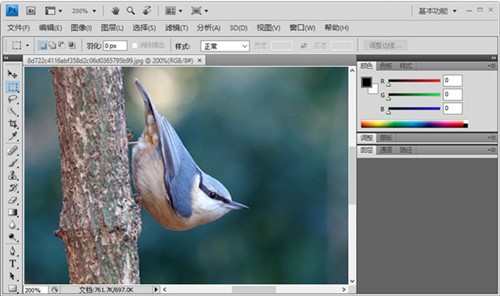
特点
1.工具箱变成可伸缩的,可为长单条和短双条
2.工具箱上的快速蒙版模式和屏幕切换模式也改变了切换教学
3.工具箱的选择工具选项中,多了一个组选择模式,可以自己决定选择组或者单独的图层
4.工具箱多了快速选择工具quick selection tool,应该魔术棒的快捷版本,可以不用任何快捷键进行加选,按往不放可以像绘画一样选择区域,非常神奇。当然选项栏也有新、加、减三种模式可选,快速选择颜色差异大的图像会非常的直观、快捷
安装教程
Adobe Photoshop CS4中文版具体教程如下:
2、接受许可协议,在安装的时候在安装语言选择"简体中文"如下图:
3、请在安装第三步时选择自定义选项,这样可以选择右边的组件选项,默认为全部安装
4、安装完成后会弹出注册界面,点击【以后注册】
5、如图所示完成安装,不要直接打开软件,先点击退出,接下来我们要进行教学步骤。
6、将【amtlib.dll(32—64)】文件夹中的amtlib.dll文件复制到安装的文件夹,替换原来的amtlib.dll文件。32位系统的默认安装目录为C:Program FilesAdobeAdobe Photoshop CS4 ;64位操作系统默认安装目录为C:Program Files (x86)AdobeAdobe Photoshop CS4
如果替换后出现下图所示的错误提示,则说明amtlib.dll替换错了或者是原软件包内文件本身就放错了位置。可将名为“32”文件夹内的amtlib.dll复制到64位操作系统的Photoshop CS4安装目录里即可解决该问题
使用教学
修饰照片
1.选择工具箱中的污点修复画笔工具截图。如有必要,单击修复画笔工具、修补工具或红眼工具以显示隐藏的工具并进行选择。
2.在选项栏中选取一种画笔大小。比要修复的区域稍大一点的画笔最为适合,只需单击一次即可覆盖整个区域。
3.(可选)从选项栏的“模式”菜单中选取混合模式。选择“替换”可以在使用柔边画笔时,保留画笔描边的边缘处杂色、胶片颗粒和纹理
4.在选项栏中选取一种“类型”选项:
近似匹配:使用选区边缘周围的像素,找到要用作修补的区域。
创建纹理:使用选区中的像素创建纹理。如果纹理不起作用,请尝试再次拖过该区域。
内容识别:比较附近的图像内容,填充选区的同时保留让图像的关键细节,如阴影和对象边缘。
5.在选项栏中选择“对所有图层取样”,以从所有可见图层中对数据进行取样。如果取消选择“对所有图层取样”,则只从现用图层中取样。
6.单击要修复的区域,或单击并拖动以修复较大区域中的不理想部分。

使用液化滤镜
1.在 Photoshop 中,打开具有一个或多个人脸的图像。
2.选择“滤镜”>“液化”。Photoshop 将打开“液化”滤镜对话框。
3.在“工具”面板中,选择截图(脸部工具;键盘快捷键:A),系统将自动识别照片中的人脸。

4.将指针悬停在脸部时,Photoshop 会在脸部周围显示直观的屏幕控件。调整控件可对脸部做出调整。例如,你可以放大眼睛或者缩小脸部宽度。
5.如果对更改结果感到满意,请单击“确定”。
Adobe PhotoShop CS4 11.0 精简版
- 软件性质:国外软件
- 授权方式:免费版
- 软件语言:多国语言
- 软件大小:62923 KB
- 下载次数:20112 次
- 更新时间:2020/4/17 0:11:14
- 运行平台:WinXP,Win7...
- 软件描述:想要使用PhotoShop进行图片编辑?但是下载下来的PhotoShop好多都需... [立即下载]
相关资讯
相关软件
电脑软件教程排行
- 怎么将网易云音乐缓存转换为MP3文件?
- 比特精灵下载BT种子BT电影教程
- 微软VC运行库合集下载安装教程
- 土豆聊天软件Potato Chat中文设置教程
- 怎么注册Potato Chat?土豆聊天注册账号教程...
- 浮云音频降噪软件对MP3降噪处理教程
- 英雄联盟官方助手登陆失败问题解决方法
- 蜜蜂剪辑添加视频特效教程
- 比特彗星下载BT种子电影教程
- 好图看看安装与卸载
最新电脑软件教程
- Adobe PhotoShop CS4软件使用教学
- 教你如何将优酷KUX格式转换成MP4
- 苹果iCloud同步工具Windows版下载教程
- 手把手教你格式工厂如何转换视频格式
- BT下载工具BitSpirit比特精灵安装教程
- 系统稳定性测试软件prime95使用教程
- 一对多直播互动教学平台ClassIn软件安装教程...
- PC端直播工具头榜直播盒子官方版安装教学
- TinyPic图片批量压缩工具使用教程
- 系统时间同步软件电脑校时器最新版下载使用...
软件教程分类
更多常用电脑软件
更多同类软件专题





